Es gibt keinen Ton von HDMI beim Anschließen eines Laptops oder PCs mit dem Fernseher
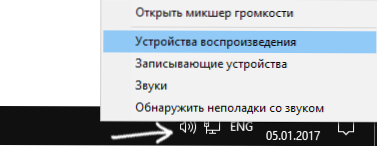
- 977
- 137
- Prof. Dr. Finja Goebel
Eines der Probleme, die durch die Verbindung des Laptops mit dem Fernseher im HDMI -Kabel auftreten können, ist der Mangel an Klang im Fernseher (T. T.e. Es wird auf einem Laptop- oder Computerspalten gespielt, aber nicht im Fernsehen). Normalerweise kann ein solches Problem in den Anweisungen leicht weiter gelöst werden - die möglichen Gründe, warum es keinen Ton und keine Möglichkeiten gibt, sie in Windows 10, 8 (8) zu beseitigen (8.1) und Windows 7. Cm. Außerdem: So verbinden Sie einen Laptop mit einem Fernseher, schlechte Bildqualität von HDMI.
HINWEIS: In einigen Fällen (und nicht sehr selten) werden alle beschriebenen Schritte nicht benötigt, um das Problem zu lösen, aber das Ganze ist im Sound auf Null reduziert (im Spieler im Betriebssystem oder im Fernseher selbst) oder) oder) oder) oder) oder) oder) oder) oder) oder) oder) oder) oder) oder) oder) oder) oder) oder) oder) oder) oder) oder) oder) oder) oder) nicht benötigt werden. versehentlich gedrückt (möglicherweise durch ein Kind) Stummschalttaste auf der Kegel -TV -Fernbedienung oder Empfänger, wenn sie verwendet wird. Überprüfen Sie diese Punkte, besonders wenn gestern alles richtig funktioniert hat. Wenn Sie bei der Diagnose eines HDMI -Audiogeräts eine Nachricht sehen, dass dieses Gerät bereits von einer anderen Anwendung verwendet wird, wird hier eine separate Anleitung zu diesem Problem: Dieses Gerät wird bereits von einer anderen Anwendung verwendet.
Einrichten von Windows -Wiedergabegeräten
Wenn Sie in Windows 10, 8 oder Windows 7 einen Fernseher oder einen separaten Monitor per HDMI an einen Laptop anschließen, beginnt der Sound normalerweise automatisch darauf zu spielen. Es gibt jedoch Ausnahmen, wenn sich das Wiedergabegerät nicht automatisch ändert und gleich bleibt. Hier lohnt es sich zu überprüfen, ob es möglich ist, manuell zu wählen.
- Klicken Sie in den Windows -Benachrichtigungen (rechts rechts) mit der rechten Maustaste gemäß dem Symbol Dynamics und wählen Sie das Element "Wiedergabegerät" aus. Wählen Sie in Windows 10 1903, 1809 und 1803 im Menü die Wiedergabegeräte, um das Element "Sound Parameter öffnen" und im nächsten Fenster - "Sound Control Panel" oder über das Bedienfeld - Sound - Sound - Sound - Sound - Sound - Sound.
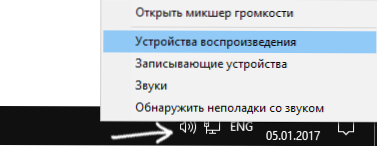
- Achten Sie darauf, welcher der Geräte als Standardgerät ausgewählt wird. Wenn dies Lautsprecher oder Kopfhörer sind, aber die Liste enthält auch NVIDIA High Definition -Audio, AMD (ATI) High Definition -Audio oder einige Geräte mit dem Text von HDMI, klicken Sie auf die rechte Schaltfläche und wählen Es tun Sie es, wenn der Fernseher bereits über HDMI verbunden ist).
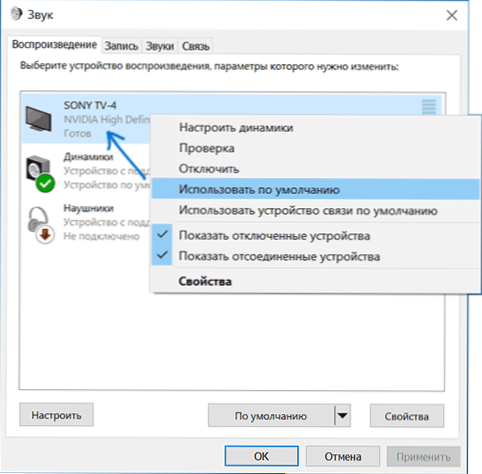
- Wenden Sie die vorgelegten Einstellungen an.
Höchstwahrscheinlich werden diese drei Schritte ausreichen, um das Problem zu lösen. Es kann jedoch herausstellen Die Lösung des Problems wird geholfen.
Installation von Treibern für HDMI -Audio
Es ist möglich, dass Sie keine Treiber haben, um Audio für HDMI zurückzuziehen, obwohl die Grafikkarten -Treiber installiert sind (dies kann sein, wenn Sie manuell festlegen, welche Komponenten Sie bei der Installation der Treiber installieren müssen).
Um zu überprüfen, ob dies Ihr Fall ist, gehen Sie zum Windows -Manager (in allen Versionen des Betriebssystems dafür können Sie die Win+R -Tasten auf der Tastatur drücken und DevMgmt eingeben.MSC und in Windows 10 auch aus dem rechten Menü "Start" mit der Schaltfläche "Start") und öffnen Sie den Abschnitt "Sound, Spiele und Videoinstitution". Weitere Schritte:
- Schalten Sie im Geräte -Manager nur für den Fall, dass versteckte Geräte (im Menüelement "Ansicht" an die Angabe versteckter Geräte einschalten.
- Achten Sie hauptsächlich auf die Anzahl der Klanggeräte: Wenn dies die einzige Audiokarte ist, sind anscheinend die Treiber für Sound in HDMI wirklich nicht installiert (mehr dazu). Es ist auch möglich, dass das HDMI -Gerät (normalerweise diese Buchstaben im Namen oder den Hersteller des Grafikkartenchips enthält), aber deaktiviert. Klicken Sie in diesem Fall mit der rechten Maustaste darauf und wählen Sie das Element "Encabe" aus.
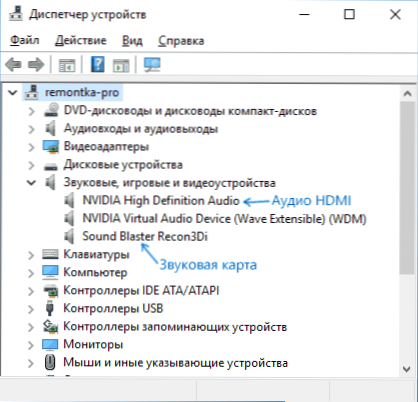
Für den Fall, dass nur Ihre Soundkarte auf der Liste steht, lautet der Weg zur Lösung des Problems wie folgt:
- Laden Sie Treiber für Ihre Grafikkarte von der offiziellen Website von AMD, Nvidia oder Intel herunter, je nach Grafikkarte selbst.
- Installieren Sie sie, wenn Sie die manuelle Einstellung der Installationsparameter verwenden, genau darauf achten, dass der Sound -Treiber von HDMI markiert und installiert ist. Zum Beispiel heißt es für NVIDIA -Grafikkarten "HD Audio -Rodister".
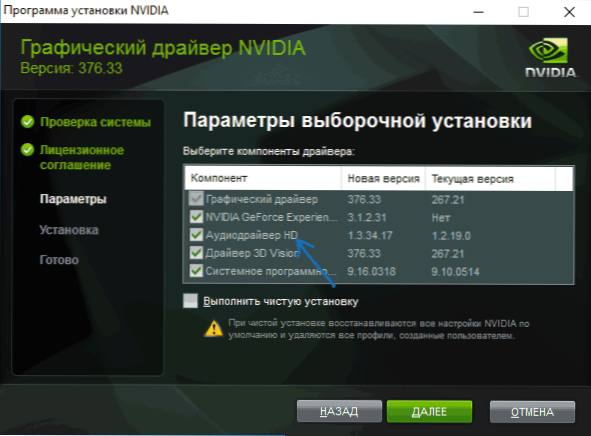
- Starten Sie den Computer am Ende der Installation neu.
HINWEIS: Wenn aus dem einen oder anderen Grund nicht die Treiber installiert sind, ist der Fall möglicherweise in einem Versagen der aktuellen Treiber (und das Problem mit dem Klang wird durch das gleiche erklärt). In dieser Situation können Sie versuchen, die Treiber der Grafikkarte vollständig zu entfernen und sie dann erneut zu installieren.
Wenn der Geräusch vom Laptop auf HDMI immer noch nicht im Fernseher gespielt wird
Wenn beide Methoden nicht geholfen haben, ist der gewünschte Punkt in den Reproduktionsgeräten genau eingestellt, sondern empfehle darauf zu achten:
- Noch einmal - TV -Einstellungen überprüfen.
- Wenn es eine solche Gelegenheit gibt, probieren Sie ein anderes HDMI.
- Für den Fall, dass ein Adapter oder ein Adapter an HDMI zur Verbindung über HDMI verwendet wird, ist der Sound möglicherweise nicht möglich, sich an die Arbeit zu machen. Wenn VGA oder DVI auf HDMI verwendet wird, dann nicht. Wenn DisplayPort HDMI ist, sollte es funktionieren, aber in einigen Adaptern gibt es keine Geräusche.
Ich hoffe, Sie haben es geschafft, das Problem zu lösen, wenn nicht - detailliert beschreiben, was und wie auf einem Laptop oder Computer geschieht, wenn Sie versuchen, Schritte von der Führung zu unternehmen. Vielleicht werde ich Ihnen helfen können.
Weitere Informationen
Software, die mit Grafikkarten -Treiber geliefert wird.
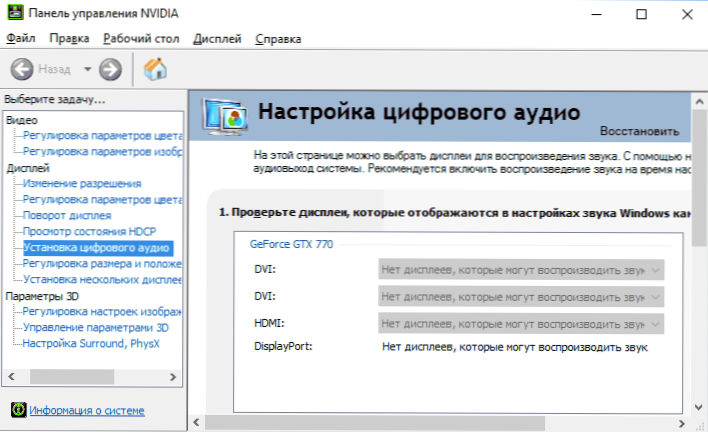
Und obwohl dies selten hilft, schauen Sie sich die Einstellungen des NVIDIA -Bedienfelds an (der Punkt befindet sich im Windows -Bedienfeld), AMD -Katalysator oder Intel HD -Grafiken.
- « Es war nicht möglich, die Anwendung zu starten, da die parallele Konfiguration falsch ist - wie sie behoben werden
- Sägen und keuert den Sound in Windows 10 - So beheben Sie ihn »

